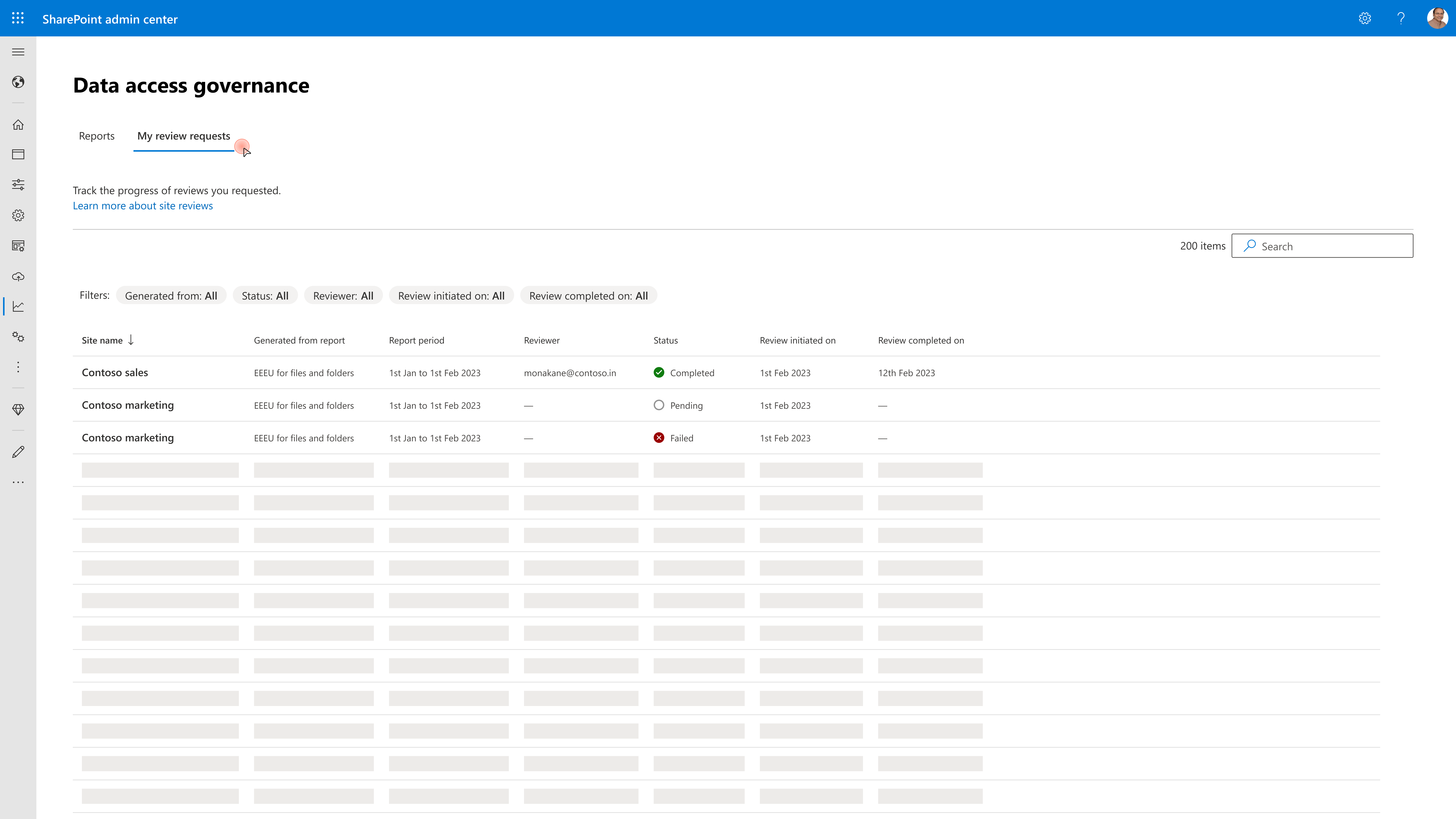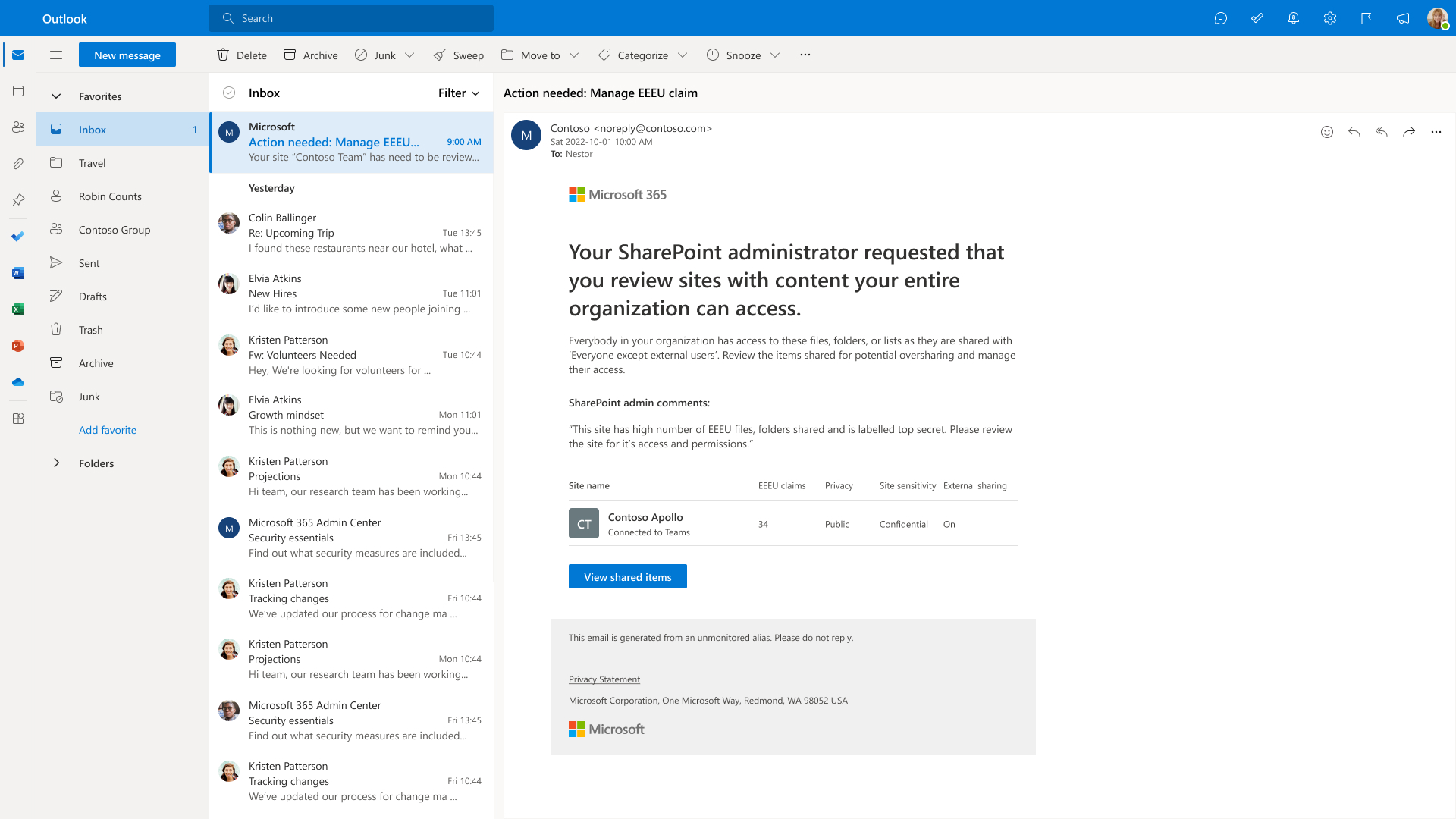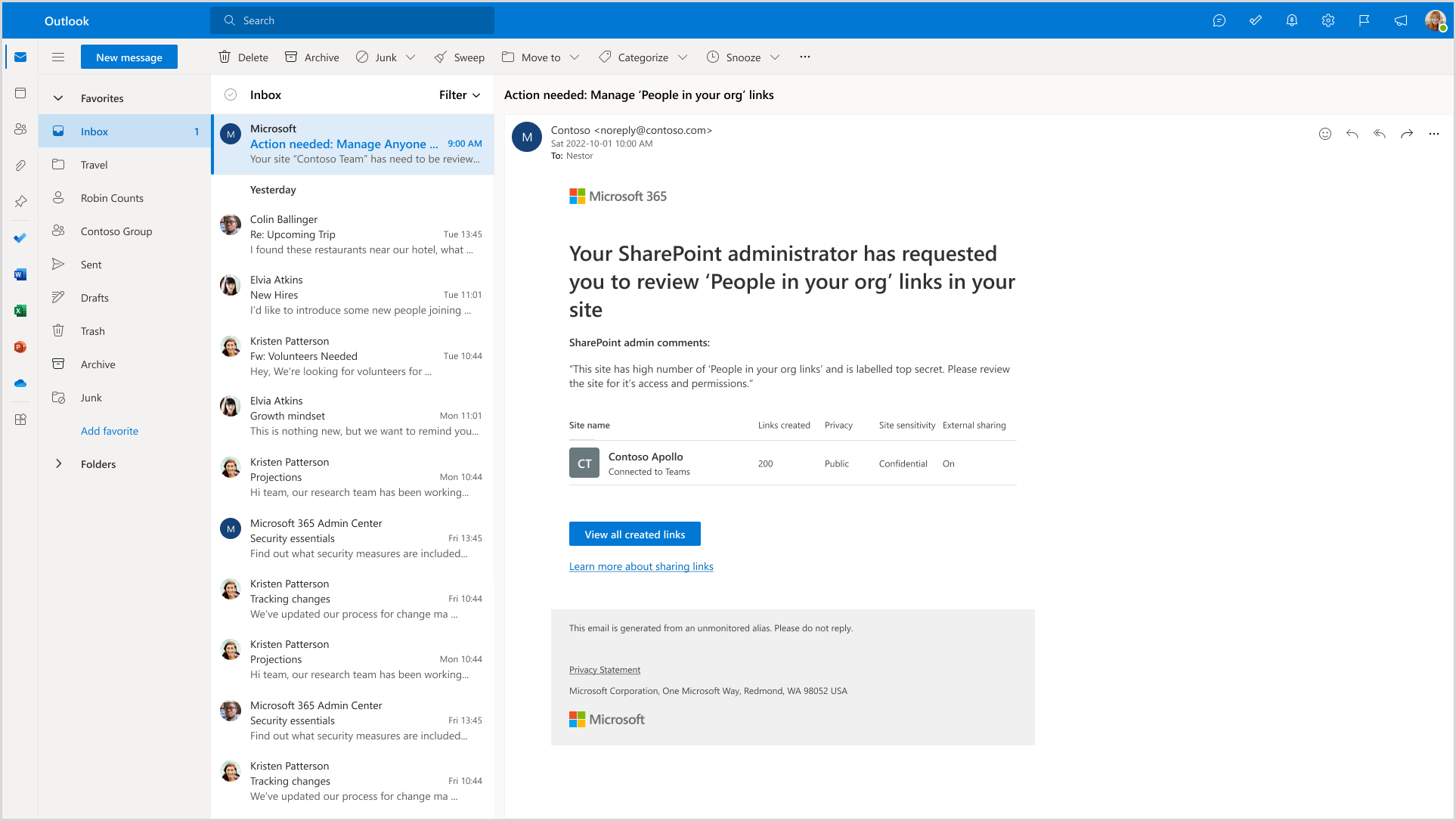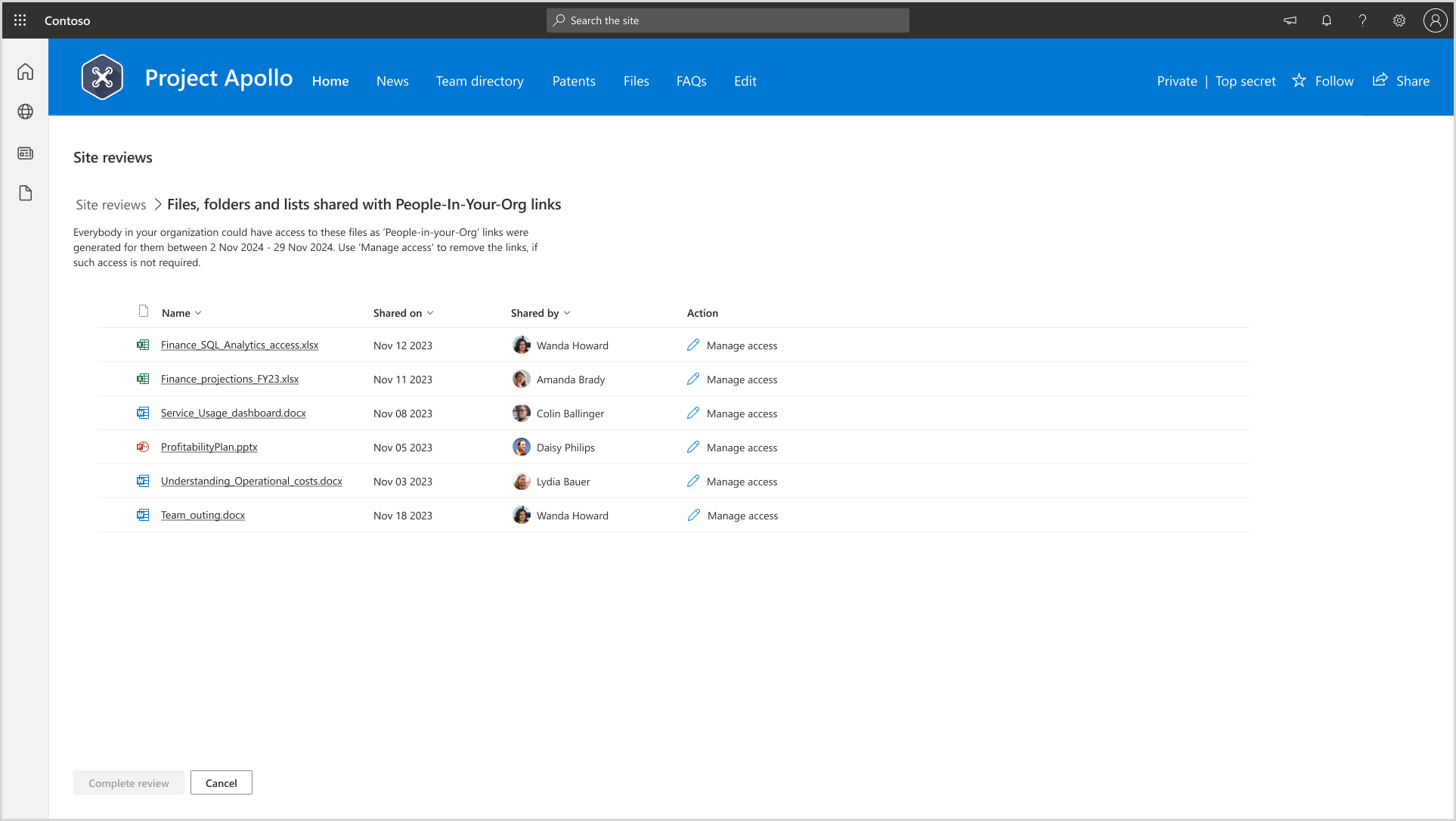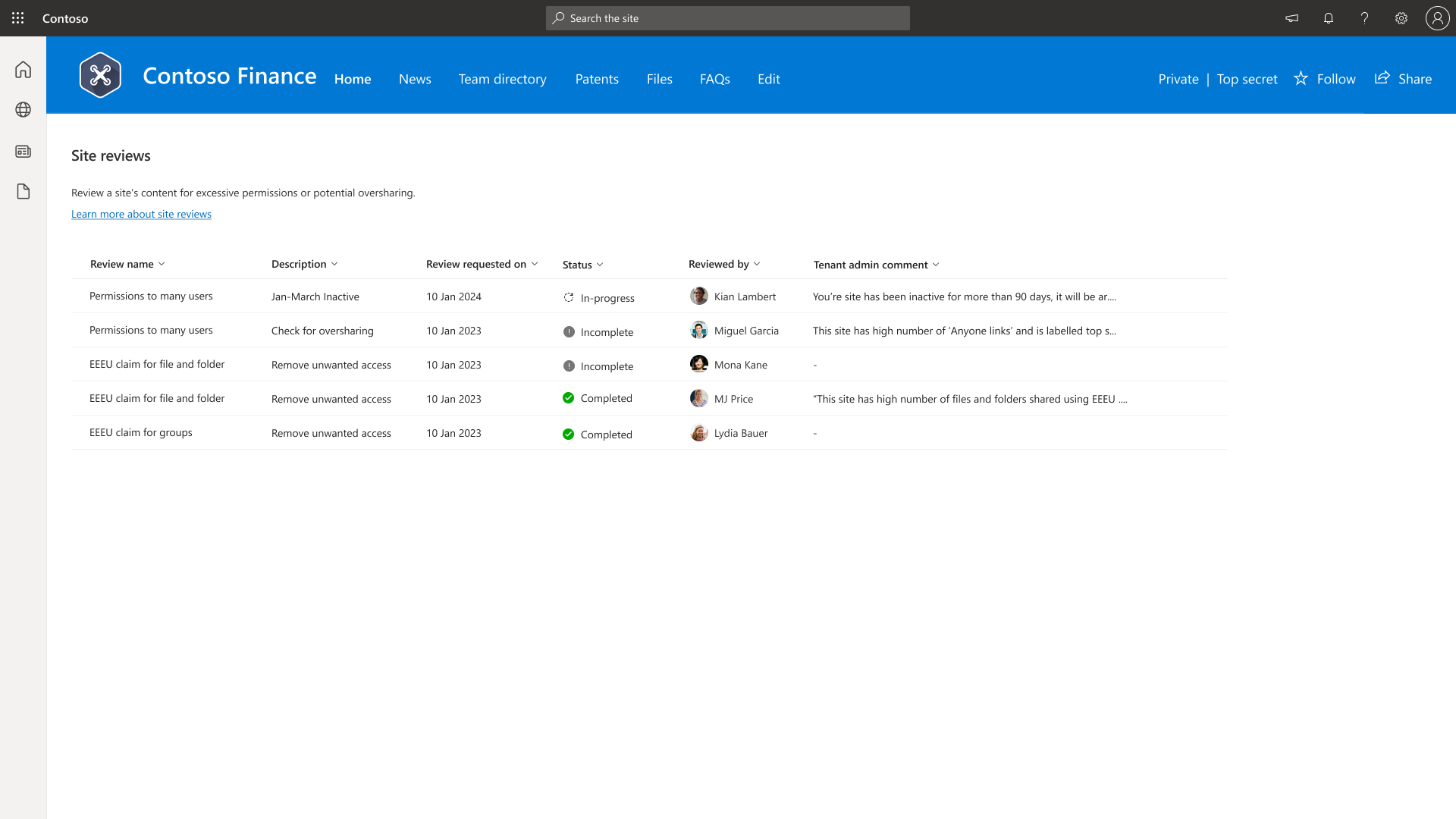Iniciar revisões de acesso ao site para relatórios de governação de acesso a dados
 Algumas funcionalidades neste artigo requerem o Microsoft SharePoint Premium – Gestão Avançada do SharePoint
Algumas funcionalidades neste artigo requerem o Microsoft SharePoint Premium – Gestão Avançada do SharePoint
As revisões de acesso ao site no centro de administração do SharePoint permitem que os administradores de TI deleguem o processo de revisão de relatórios de governação de acesso a dados aos proprietários de sites de sites partilhados em excesso.
Este processo de revisão é crucial porque:
- Os administradores de TI não podem aceder aos detalhes ao nível do ficheiro ou ao nível do item devido a razões de conformidade.
- Os proprietários de sites estão melhor posicionados para rever e resolver problemas de partilha excedida para os seus próprios sites.
Pré-requisitos
Antes de iniciar uma revisão de acesso ao site, certifique-se de que cumpre os seguintes requisitos:
- Uma subscrição do Microsoft SharePoint Premium – Gestão Avançada do SharePoint.
- Um ambiente de inquilino da cloud não governamental. As revisões de acesso ao site não são suportadas em ambientes de cloud governamentais (GCCH, GCC-Moderate, DoD, Gallatin).
- Administração credenciais para aceder ao centro de administração do SharePoint.
- Os proprietários de sites estão disponíveis para responder a pedidos de revisão, tomar as ações necessárias e concluir a revisão.
Como funciona a revisão de acesso ao site
As revisões de acesso ao site podem ser iniciadas para os 100 principais sites listados nos relatórios de governação de acesso a dados. Estas revisões visam especificamente problemas de partilha excedida identificados nos relatórios selecionados.
Quando inicia uma revisão, o sistema envia um e-mail específico de contexto ao proprietário do site. Por exemplo, se a revisão se destinar à categoria "Conteúdo partilhado com "Todos, exceto utilizadores externos", o e-mail foca-se apenas nos problemas de partilha desse relatório.
Relatórios suportados
As revisões de acesso ao site estão disponíveis para os seguintes relatórios:
- Partilhar relatórios de ligação (Qualquer pessoa, PeopleInYourOrg, Pessoas específico partilhado externamente)
- Relatórios "Conteúdo partilhado com 'Todos, exceto utilizadores externos'"
- Partilhar excessivamente o relatório de linha de base com permissões
Como iniciar uma revisão de acesso ao site
Inicie sessão no centro de administração do SharePoint com as suas credenciais de administrador.
Expanda a secção Relatórios e selecione Governação de acesso a dados.
Em "Conteúdo partilhado com "Todos, exceto utilizadores externos", selecione Ver relatórios.
Selecione um relatório e selecione os sites que pretende rever.
Selecione Iniciar revisão de acesso ao site.
Adicione comentários na secção fornecida para dar contexto aos proprietários do site.
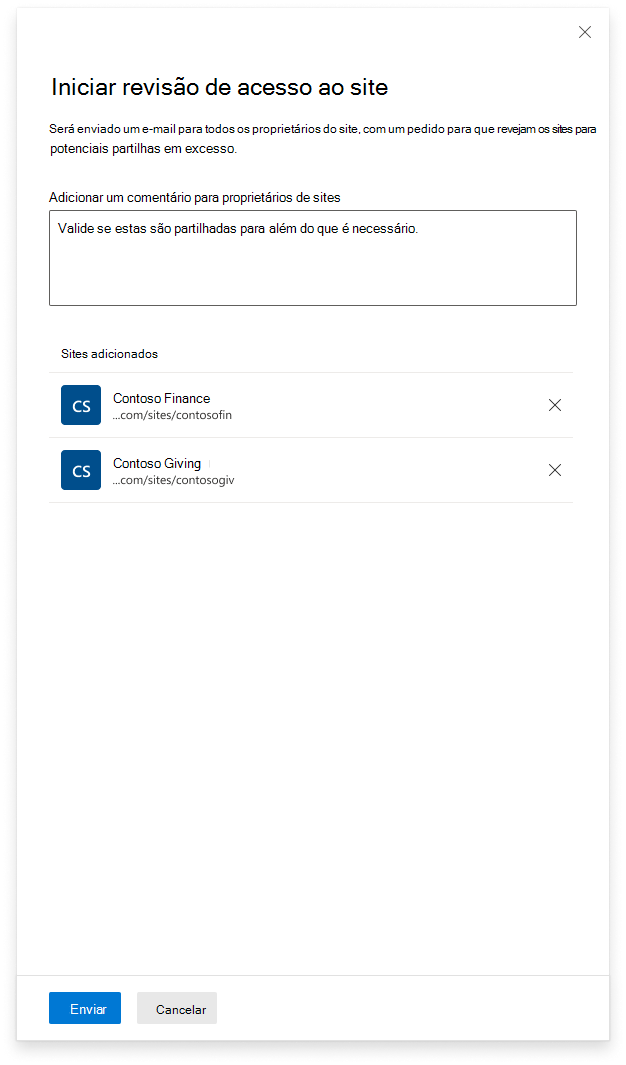
Selecione Enviar para iniciar o pedido de revisão.
Para relatórios que só estão disponíveis através do PowerShell (como o relatório de linha de base de partilha excedida com permissões), as revisões de acesso ao site também podem ser iniciadas com comandos do PowerShell.
Controlar as revisões de acesso ao site
Para controlar todas as revisões de acesso ao site iniciadas, aceda ao separador Os meus pedidos de revisão na página de destino da governação de acesso a dados.
Assim que uma revisão for iniciada, o respetivo status permanece "pendente" até que o proprietário do site a conclua. Após a conclusão, a revisão status e comentários serão atualizados com o nome do revisor e a data e hora de conclusão. Se uma revisão falhar (por exemplo, devido a um e-mail inválido para o proprietário do site), será marcada como falhada.
Para relatórios disponíveis através do PowerShell, como o relatório de linha de base Sobrepartilhação, pode controlar as revisões com este comando do PowerShell.
Processo de revisão de acesso ao site para proprietários de sites
Quando inicia uma revisão, os proprietários do site recebem um e-mail com:
- Um título relevante.
- Os seus comentários (se existirem).
- Um pedido para rever as permissões do site.
- Uma ligação para uma página de revisão de acesso detalhada, específica para o problema identificado no relatório de governação de acesso a dados.
Eis exemplos dos diferentes e-mails que um proprietário do site pode receber:
Conteúdo partilhado com o relatório "Todos, exceto utilizadores externos" dos últimos 28 dias:
Relatório de ligações de partilha dos últimos 28 dias:
Partilhar o relatório de linha de base através de permissões: captura de ecrã
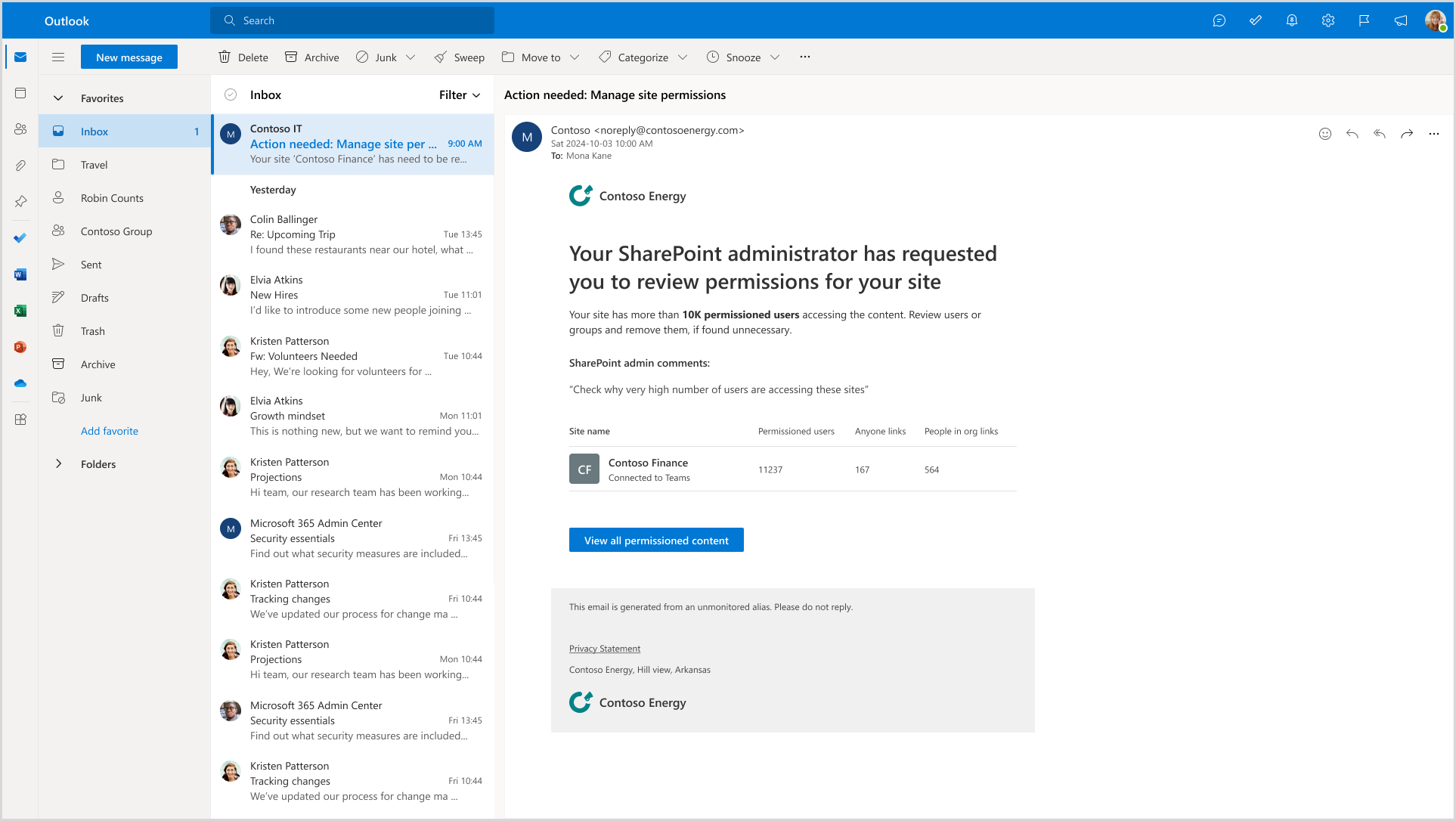
Rever os pedidos de acesso ao site "Todos exceto Utilizadores Externos"
Os proprietários de sites podem rever e gerir o acesso em duas áreas de main:
Grupos do SharePoint:
- Ver os grupos que contêm "Todos, exceto utilizadores externos".
- Veja quando e por quem o grupo foi adicionado.
- Remova "Todos, exceto os utilizadores externos" dos grupos, se necessário:
Itens individuais (ficheiros/pastas/listas):
- Ver itens partilhados com "Todos, exceto utilizadores externos" nos últimos 28 dias.
- Veja os detalhes de partilha (quem partilhou e quando).
- Faça a gestão do acesso e remova as permissões conforme necessário:
Selecione Gerenciar acesso.
No grupo "Todos, exceto utilizadores externos", no separador Grupos, selecione o grupo e selecione Remover acesso. Consulte Parar de partilhar ficheiros ou pastas do OneDrive ou do SharePoint ou alterar permissões para obter mais informações.
Rever relatórios de "Ligação de partilha"
Assim que o proprietário do site abrir o e-mail, será redirecionado para um relatório de ligações de partilha detalhado. Este relatório mostra:
- Ficheiros para os quais foram geradas ligações, com a data e o utilizador que criou a ligação.
- O botão Gerir acesso permite que os proprietários do site removam ou modifiquem as permissões.
A captura de ecrã seguinte mostra o relatório de ligações de partilha detalhado:
Rever os relatórios "Sobrepartilhar linha de base com permissões"
Quando os proprietários do site selecionam o e-mail, são redirecionados para a página de revisão de acesso ao site, onde podem ver a linha de base de partilha excessiva através do relatório de permissões. Este relatório ajuda os proprietários do site a identificar itens com permissões excessivas e a tomar as ações necessárias.
O administrador do SharePoint vê o número de utilizadores com permissões para um site no Relatório de governação de acesso a dados. Os proprietários de sites podem ver este número, juntamente com a forma como as permissões são distribuídas em diferentes itens de site. Os itens com o maior número de utilizadores com permissões são apresentados primeiro, permitindo ao proprietário do site abordar os itens mais expostos.
Compreender o relatório de permissões
Número de utilizadores com permissões
Esta coluna mostra o número total de utilizadores que têm permissões para um âmbito específico (Site, Lista, Pasta ou Ficheiro). Reflete a exposição desse item em comparação com outros. No entanto, é importante ter em atenção que este número não é exclusivo— se o mesmo utilizador tiver permissões diretas e indiretas, são contados várias vezes.
Exemplo:
Imagine uma pasta "F" com as seguintes permissões:
- 40 utilizadores do Grupo "A"
- 10 utilizadores com permissões diretas
- 20 utilizadores com permissões através de ligações de partilha
O número total de utilizadores com permissão para a pasta "F" seria 80 (40 do Grupo "A" + 10 direto + 20 através de ligações de partilha). Não é aplicada nenhuma eliminação de duplicados, pelo que, se o mesmo utilizador estiver no Grupo "A" e tiver acesso através de uma ligação de partilha, estes serão contados duas vezes.
Além disso, o número total de utilizadores com permissões em todos os âmbitos pode exceder o número de utilizadores apresentado no e-mail ou no relatório de Governação do Acesso a Dados. Isto acontece porque os utilizadores podem ter permissões em vários itens. Embora um utilizador possa ser contado uma vez ao nível do site, é contabilizado separadamente para cada item a que tem acesso.
Número de grupos
Esta coluna mostra quantos grupos têm permissões para um item ou âmbito específico. Muitas vezes, uma grande parte da exposição provém de permissões concedidas a grupos, especialmente aqueles com muitos membros. A redução da exposição pode ser conseguida ao ajustar as associações a grupos ou ao remover grupos desnecessários das permissões.
Selecione o número do Grupo para ver a contagem de membros de cada grupo. Isto ajuda-o a identificar os grupos a direcionar para a redução de permissões.
Ligações e EEEU/Todos
Esta secção apresenta:
- O número de ligações (por exemplo, "Qualquer pessoa" ou "Pessoas na sua organização") que foram partilhadas para o âmbito.
- Se o item está exposto a Todos ou EEEU (Todos exceto Utilizadores Externos).
Se o número de ligações for elevado ou a coluna EEEU/Todos disser "Sim", este é um indicador imediato de que o item tem uma exposição ampla e o proprietário do site deve concentrar-se na redução de permissões para esse item.
Gerenciar acesso
O botão Gerir Acesso fornece uma forma de o proprietário do site tomar medidas ao:
- Remover utilizadores individuais
- Modificar associações a grupos
- A eliminar ligações
- Ajustar permissões
Para um site do SharePoint, selecionar este botão redireciona para a página de gestão de grupos do SharePoint . Para itens individuais, abre a interface Gerir Acesso , permitindo um controlo mais granular sobre as permissões.
Concluir revisões de acesso ao site
Assim que o proprietário do site fizer as alterações necessárias (como modificar ou remover permissões), deve:
- Selecione Concluir revisão.
- Adicione quaisquer comentários relevantes.
- Submeta a revisão.
Os comentários são enviados de volta para o administrador de TI e a revisão será marcada como concluída.
Gerir várias revisões de acesso a sites
Os proprietários de sites podem receber e processar vários pedidos de revisão de acesso ao site em simultâneo. Para controlar todos os pedidos de revisão:
- Aceda à página Revisões de sites através de:
Tópicos relacionados
Relatórios de controle de acesso a dados
Microsoft SharePoint Premium - Gestão avançada do SharePoint